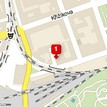Apple: jak probíhá zálohování dat na jednotlivých zařízeních a práce s iCloud
Publikováno:

Zálohování je proces, který je pro bezpečnost a uchování vašich dat nezbytných. V základu se u jednotlivých platforem příliš neliší, jednotlivé operační systémy však mají při zálohování svá specifika. Jak nejlépe zálohovat soubory a data z jednotlivých Apple zařízení?
Zálohování iOS zařízení
V současné době se smartphony stávají pro řadu uživatelů přenosnou kanceláří, plnou důležitých dat, zpráv, dokumentů a kontaktů. Ztráta těchto dat bez možnosti obnovení může mít nedozírné následky, s pravidelnou prevencí lze ale této ztrátě snadno předejít. Určitě se nevyplatí zálohu zanedbávat, navíc se jedná o jednoduchý a relativně rychlý proces.
Stejně jako u všech zařízení od společnosti Apple máte i u iOS zařízení hned několik možností zálohy. Jednoduchou variantou je iCloud, kde záloha probíhá ve chvíli, kdy jste připojeni na jakoukoliv Wi-Fi síť. Zálohované soubory se nacházejí v cloudovém úložišti, nepotřebujete tedy žádné další zařízení.
Zálohy na iCloudu obsahují skoro všechna data a nastavení uložená v zařízení. Některá data se již na iCloudu nacházejí automaticky - jsou to například kontakty, kalendáře, poznámky, Můj fotostream a Knihovnu fotografií na iCloudu. Při zálohování do iCloudu nedochází k záloze dat, uložených v jiných cloudových službách.
Další možností je zálohování v iTunes. K tomu budete potřebovat své iOS zařízení a počítač s iTunes. Připojte svůj iPhone či iPad k počítači USB kabelem a spusťte iTunes. V horní části okna aplikace iTunes klikněte na ikonku svého iOS zařízení a poté v sekci “Záloha” zvolte “Zálohovat”. Obdobným způsobem pak probíhá obnovení zálohy z iTunes.
- Co dělat v momentě, když iPhone spadne do vody?
Zálohování Macu
Zálohování Macu není o nic méně důležité, než zálohování ostatních zařízení. Obrovskou výhodou Macu je nativní software, díky kterému pro vás zálohování nebude znamenat žádnou práci navíc. V Apple Menu v horní části vaší obrazovky zvolte Předvolby -> Time Machine, kde zvolíte disk, na který má zálohování probíhat. Doporučujeme nastavit automatické zálohování, díky kterému už se nebudete muset o nic víc starat. Time Machine automaticky zálohuje úplně všechno, takže můžete ze záloh obnovit jak jednotlivé soubory, tak celý systém. Time Machine se v tomto článku budeme ještě podrobněji věnovat.

Jak zálohovat na CD/DVD?
Další možností zálohy Macu je zálohování na iCloud nebo vypálení zálohy na CD či DVD. Jste-li majitelem Macu s integrovanou optickou jednotkou nebo připojenou externí DVD mechanikou, můžete své soubory zálohovat na CD nebo DVD. Ze všeho nejprve vložte do jednotky prázdný disk. Otevřete Finder - možnost otevření Finderu při vložení CD nebo DVD do mechaniky lze nastavit automaticky jako výchozí. Poté, co se na vaší ploše objeví vložený disk, klikněte na něj a do jeho okna přesuňte z okna Finderu soubory, které na disk chcete vypálit. Zvolte příkaz Soubor -> Vypálit.
Chcete-li mít soubory zálohované na externím zařízení (externí HDD – radíme, jak vybrat, USB flash disk – jak z něho neztratit data), ale nepotřebujete kompletní zálohu přes Time Machine, můžete jednotlivé soubory ve Finderu jednoduše zkopírovat a po připojení externího zařízení k Macu opět vložit.
Práce s Time Machine
Jak jsme již zmínili výše, funkce Time Machine je nativní součástí každého iMacu či MacBooku. Díky ní probíhá automatické ukládání aktuální kopie všech souborů, které máte na svém Macu, na zvolený externí disk, odkud můžete soubory kdykoliv snadno obnovit.
Jediné, co musíte udělat, je připojit externí disk k vašemu Macu a spustit Time Machine. Potvrďte využití připojeného disku pro zálohování - a Time Machine odvede zbytek práce zcela za vás. Program zaindexuje a zazálohuje obsah vašeho disku na externí jednotku a poté bude již záloha probíhat automaticky, jen je zapotřebí, abyste měli disk připojený k počítači.
Jak probíhá obnova ze zálohy v Time Machine?
Při spuštění aplikace můžete na pravé straně vidět jednotlivé zálohy. Stačí kliknout na požadovaný čas, vyhledat soubor, a ten již jednoduše obnovíte. V Time Machine je navíc možné vyhledávat prostřednictvím Spotlightu, Cover Flow a Quick Look.
Zálohování Apple Watch
K zařízením, obsahujícím řadu důležitých dat, se přidaly i chytré hodinky Apple Watch. Byla by škoda o daná data přijít, proto se vyplatí i zde provádět pečlivou zálohu. Ta probíhá automaticky do propojeného – pokud jste taktéž vlastníky - iPhonu, odkud lze opět obnovit. Jaká data obsahuje záloha Apple Watch?

- Data aplikací
- Rozložení aplikací na ploše
- Nastavení ciferníku, včetně aktuálního ciferníku, přizpůsobení a pořadí
- Nastavení Docku, včetně pořadí a dostupných aplikací
- Obecná nastavení systému, například ciferníku, jasu, zvuku nebo haptiky
- Zdravotní a kondiční data z Apple Watch
- Nastavení upozornění
- Playlisty synchronizované s Apple Watch
- Synchronizované fotoalbum
- Časové pásmo
Pokud párování Apple Watch s iPhonem zrušíte, vytvoří iPhone automaticky zálohu vašich hodinek a z Apple Watch se smažou všechna data. Pro zajištění úplného zazálohování je zapotřebí provést zrušení párování v dosahu iPhonu.
Co je to iCloud
iCloud je cloudové úložiště pro majitele zařízení od Applu, respektive pro majitele iCloud účtu. Lze na něj provádět zálohy zařízení, knihovny fotografií a dalších dat.
Ve výchozím nastavení nabízí bezplatné úložiště o velikosti 5GB, kdo chce ale iCloud využívat naplno pro nejrůznější zálohy, neobejde se bez příplatku za vyšší kapacitu.
- I když vlastníte Apple platformu iCloud není od věci zálohovat i na další možné cloudové úložiště jako např. Dropbox - o nich i píšeme seriál na pokračování.

Ceny tarifů za iCloud jsou aktuálně:
- 50 GB - 25 Kč / měsíčně
- 200 GB - 79 Kč / měsíčně
- 1 TB - 249 Kč / měsíčně
- 2 TB - 499 Kč / měsíčně
Záloha iOS zařízení do iCloudu
K záloze informací z vašeho iOS zařízení do iCloudu dochází denně v případě, že je dané zařízení zapnuté, uzamčené, připojené ke zdroji napájení a k Wi-Fi síti.
- Pro automatické zálohování navštivte z domovské obrazovky Nastavení -> iCloud -> Záloha.
- Zde zapněte možnost “Záloha iCloud” (u verzí iOS starších, než 10.3),
- případně Nastavení -> lišta s vaším jménem v horní části -> iCloud ->Záloha na iCloudu (iOS 10.3 a novější).
Pokud nedojde k zálohování po dobu delší, než 180 dní, společnost Apple si vyhrazuje právo zálohy vašeho zařízení z iCloudu odstranit.
Nastavení a zrušení záloh do iCloudu
O aplikacích, které se budou do iCloudu zálohovat, můžete rozhodnout sami - selekcí zálohovaných aplikací zároveň na iCloudu ušetříte místo.
- V iOS 10.3 a novějším klepněte na Nastavení -> panel s vaším jménem -> iCloud -> Úložiště -> Spravovat úložiště.
- Zde klepnete na název příslušného iOS zařízení a v části “Vyberte data k zálohování” vypnete ty aplikace, které nechcete zálohovat.
Pokud chcete zálohování do iCloudu zcela vypnout, postupujte podle následujících pokynů:
iOS 10.3 a novější:
- z domovské obrazovky přejděte na Nastavení -> panel s vaším jménem -> iCloud -> Úložiště -> Spravovat úložiště.
- Zde klepnete na název požadovaného iOS zařízení a poté na Smazat zálohu -> vypnout a smazat.
- U iOS 10.2 a staršího klepnete na domovské obrazovce na Nastavení -> Obecné -> Úložiště a využití iCloudu.
- Zde v sekci iCloud klepnete na možnost Spravovat úložiště -> název vašeho iOS zařízení -> Smazat zálohu -> Vypnout a smazat.
Chcete-li vypnout zálohování do iCloudu na Macu,
- klikněte na Apple Menu v panelu nabídek v horní části vaší obrazovky -> Předvolby systému -> iCloud. Zde kliknete na Správa -> Zálohy.
- Dále stačí už jen vybrat některou ze záloh, kliknout na Smazat a potvrdit.
Smazáním zálohy vždy vypnete zálohování daného zařízení do iCloudu.
Záloha obsahu iCloudu
Než smažete své zálohy z iCloudu, je dobrým nápadem pořídit si jejich kopii a uložit ji na pevný disk, na externí úložiště a pro jistotu ještě na jiné cloudové úložiště.
Záloha dokumentů a souborů na iCloudu – Mac
- U operačních systémů OS X Mountain Lion a novějších otevřete aplikaci, ve které jste soubor vytvořili.
- V horní části obrazovky zvolte Soubor -> Otevřít -> iCloud.
- Otevřete požadovaný dokument a klikněte za současného stisku klávesy Alt na Soubor -> Uložit jako.
- Vyberte umístění pro uložení dokumentu a klikněte na Uložit.
Po upgradu na iCloud Drive lze soubory, uložené na iCloud Drivu, stáhnout i z webu iCloud.com.
- Na svém Macu se přihlaste na iCloud.com.
- Otevřete aplikaci iCloud Drive, Pages, Numbers nebo Keynote.
- Klikněte na šipku, směřující dolů - požadovaný dokument se stáhne na váš pevný disk do složky Stahování / Downloads.
Kopírování dokumentů z aplikace iCloud Drive v iOS 9
- Na svém iOS zařízení otevřete aplikaci iCloud Drive.
- V levém dolním rohu klepněte na Sdílet a zvolte způsob odeslání kopie souboru.
Záloha fotografií a videí – iOS
Pokud máte zapnutou Knihovnu fotografií na iCloudu, ukládají se vaše fotografie a videa automaticky na iCloud.
- Chcete-li pořídit kopii těchto souborů, klepněte na domovské obrazovce na Nastavení -> iCloud -> Fotografie.
- Poté zvolte Stáhnout a ponechat původní a proveďte import souborů do vašeho počítače.
Záloha fotografií a videí – Mac
- V OS X Yosemite 10.10.3 a novějším otevřete aplikaci Fotky - její ikonku naleznete v Docku ve spodní části vaší obrazovky.
Rubrika: Zálohovaní dat, prevence